Uzaktan kumanda olmadan dijital set üstü kutu nasıl çalıştırılır?

Uzaktan kumanda olmadan bir set üstü kutu bağlamanız gereken durumlar vardır. Kırılabilir, kaybolabilir. Televizyon kanallarını değiştirmek için gövdesinin altında bulunan düğmeleri kullanırlar, ancak önek ile durum biraz farklıdır. Üreticiler uzaktan kumandanın olmamasını sağlar, bu nedenle set üstü kutuyu değiştirmek çok kolaydır.
Genellikle ön panelde bir kapak bulunur ve set üstü kutusunu istediğiniz zaman açabilmeniz için düğmeler arkasına gizlenir. Kapak keskin bir şeyle kaldırılıyor, açılıyor veya bir düğmeye basılıyor. Ancak, her üreticinin kendi modeline sahip olduğunu ve farklı şekillerde açıldığını belirtmekte fayda var.
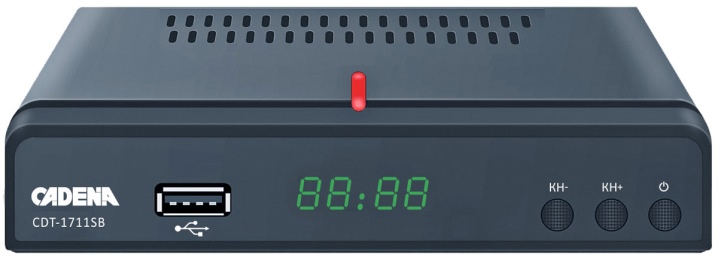
Nasıl bağlanır?
Bir smartbox set üstü kutusundan bahsediyorsak, uzaktan kumanda olmadan bağlamak oldukça mümkündür. Bu aygıtlarda düğme yoktur, bu nedenle aşağıdakileri yapmanız gerekir: güç adaptörünü prizden çekerek gücü kesin ve ardından yeniden açın.
Ayrıca, fişi prizden çekip tekrar takarak, uzaktan kumandayı kullanmadan set üstü kutuyu TV ile senkronize edebilirsiniz.

Dokunmatik yüzey genellikle bir kapağın arkasına gizlenir, bu durumda önce onu bulmanız gerekir (esas olarak ön tarafta bulunur). Genellikle dardır ve bir tutucu ile donatılmıştır.

Nasıl kurulur?
Dijital set üstü kutu "Orbit" uzak bir cihaz olmadan ayarlanabilir. TV alıcılarında kontrol düğmeleri var - ve yardımcı olacaklar. Menü sekmesini bulmanız, açmanız ve TV'deki gerekli düğmeye basmanız gerekecek, başka bir seçenek de ses seviyesinden sorumlu düğmeleri aynı anda basılı tutmaktır. Standart algoritmaya göre kurulumda yardımcı olacaklar.
Dijital televizyon, eski televizyonlarda Orbita öneki aracılığıyla da mevcuttur.

Kural olarak, bu tür modellerde 6'dan fazla kanal yoktur, gerisi çark döndürülerek ayarlanır.
Wi-Fi kurmak için adım adım adımları izleyin:
- USB kablosunu takın;
- "Ayarlar"ı seçin, ardından - "Sistem";
- sayfada aşağı inin, ardından "Ağ Ayarları"nı seçin, sonunda "Tamam"a tıklayın;
- "Wi-Fi Ayarları"nı seçin, istediğiniz isme tıklayın;
- şifre istedikten sonra verileri girin ve işlemi onaylayın.
Önerilen şemayı uyguladıktan sonra, TV'de çeşitli filmler, TV şovları vb. izleyebilirsiniz.


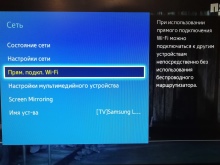
Kanalları nasıl değiştiririm?
Ön panelde kontrol düğmeleri var - bu, kanal değiştirmek için en dikkat çekici ve belki de en güvenilir seçenek. TV, uzaktan kumanda olmadan tuşuna basılarak veya CH + kanal geçişine basılarak açılır. Bazı modellerde düğmeler gizlidir - bunlar dokunmatik tuşlardır, pek göze çarpmazlar ve tıklama yapmazlar.
Düğmeler kapağın altına gizlenmişse, doğrudan kapağın üzerine basılarak erişilebilir. Bu işlemden sonra, bir tıklama çalışmalıdır. Başka bir seçenek de yanda bir girinti bulmaktır - onu çekerken kapak açılır.
Yan taraftaki kontrol düğmeleri ince ve genellikle gövde ile aynı renktedir.

Alt kısımda yer alan butonlar ise farklı yönlerde hareket eden bir joystick. Üzerine tıkladığınızda açılır. Sonuç şu şekilde yapılabilir: kanalları değiştirmek, gövdedeki düğmeleri veya joystick'i kullanın (model varlığını sağlıyorsa).
Televizyon cihazının panelindeki düğmeleri kullanarak sadece kanalları değiştiremezsiniz, aynı zamanda sinyal kaynağını, ses ayarlarını vb. Düğmeler İngilizce kelimelerle gösterildiğinden, yabancı üreticilerin TV'lerinde bunu yapmak daha zordur. Böyle bir durumda, düğme çevirmeni yardımcı olacaktır.

Standart tanımlamalar:
- GÜÇ - kapalı / açık;
- MENÜ - menü kontrolü için düğme;
- Tamam - onay komutu;
- <-> - kanalları ve menü bölümlerini değiştirme;
- - - + - sesi ayarlar.
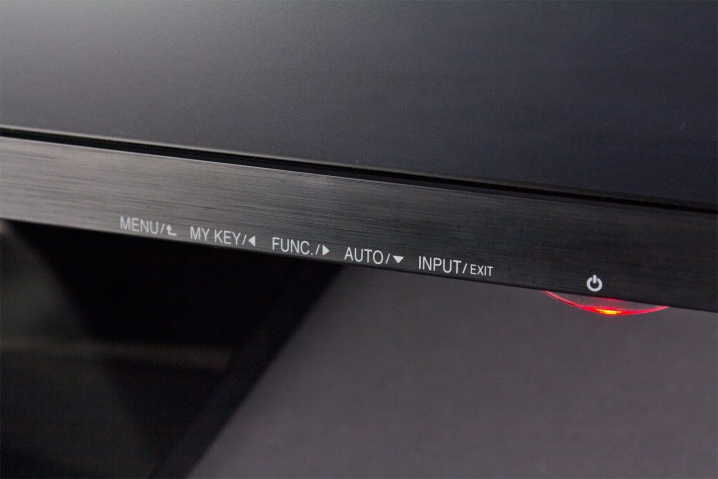
Kontrol
Hemen hemen tüm modern konsollar bir akıllı telefondan kontrol edilecek şekilde tasarlanmıştır, ancak bazılarında sorun olabilir - bunun nedenleri şunlar olabilir:
- çoğu TV cihazı iPhone kontrolünü desteklemez;
- TV'nin belirli bir uygulamayla uyumsuzluğu;
- modern set üstü kutular eski sürümleri desteklemez.

İpucu: Uygulama set üstü kutulara ve telefonlara kurulum gerektiriyorsa, talimatları okumalı ve içinde yazıldığı gibi her şeyi yapmalısınız. Büyük olasılıkla, bundan sonra sorun çözülecektir.
Çağımızda herkesin cep telefonu var. Dijital bir set üstü kutuyu kontrol etmek için harikadırlar. İçin set üstü kutuyu bir akıllı telefondan kontrol etmek için, aramada "TV set üstü kutusunu kontrol et" yazarak uygulamayı Google Play'den yüklemeniz yeterlidir. Mağaza, kullanıcıya çeşitli seçenekler sunacak - sadece seçmeniz gerekiyor.
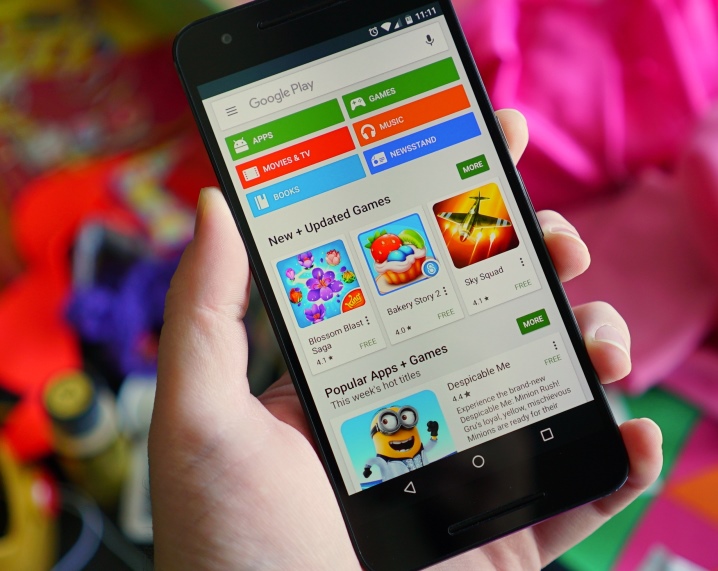
İpucu: tek bir uygulamada durmayın. Birkaçını indirebilir ve TV'yi açarak hepsinin çalışıp çalışmadığını kontrol edebilirsiniz. Ve ancak o zaman çeşitli seçeneklerden en çok beğendiğinizi seçin.
Uygulamayı yükledikten sonra şu adımları izleyin:
- set üstü kutuyu ve akıllı telefonu Wi-Fi üzerinden senkronize edin;
- uygulamayı özelleştirin.
Bazı uygulamalar, programın hem set üstü kutuya hem de akıllı telefona yüklenmesini sağlar. Kontrol, belirli uygulamaya bağlıdır - bazıları, arama çubuğuna metin girerken uzaktan kumanda ve standart bir joystick için seçenekler sunar. Diğerleri, YouTube'u başlatarak bir akıllı telefondan TV'ye yayın yapma olasılığını açar. Google Play'deki uygulamaların çoğunun tüm işlevleri bir araya getirdiğini belirtmekte fayda var.
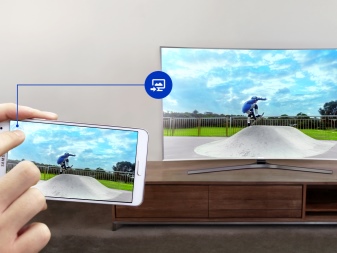
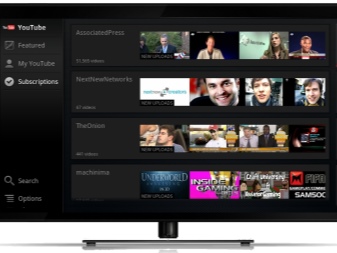
Çok azımız set üstü kutuyu uzaktan kumanda olmadan kontrol etmek zorunda kalacağımız gerçeğine hazırız. Bununla birlikte, üreticiler bu noktayı dikkate aldı - modern bir set üstü kutu sahibiyseniz, kontrolün uygulamanın Google Play'den yüklenmesini gerektirdiğini lütfen unutmayın. Mağaza, ihtiyacınız olanı kesinlikle bulabileceğiniz tüm gerekli uygulamalarla doludur.
Alıcının uzaktan kumandası olmadan nasıl yapılır, aşağıya bakın.













Yorum başarıyla gönderildi.